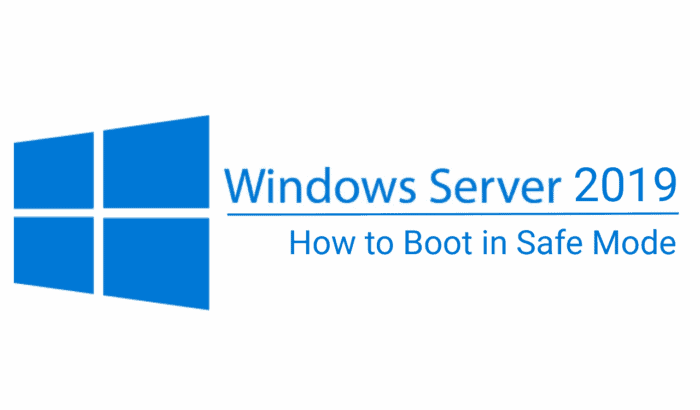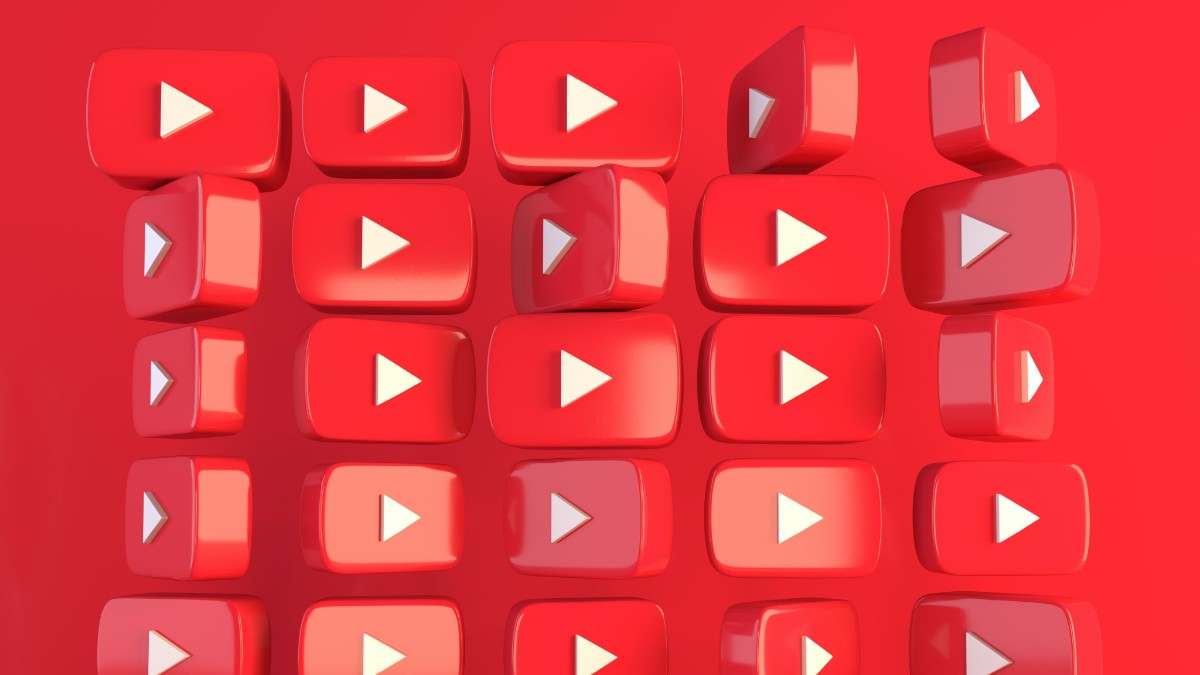はじめに
無線ネットワークは便利ですが、ルーターから離れるほど速度が落ちることがよくあります。DD-WRTはオープンソースの代替ファームウェアで、ルーターにLinuxベースの機能を追加し、送信出力の調整、チャネル管理、QoS(通信優先度)、リモートアクセスなどの高度な制御を可能にします。本記事では、導入前の確認、インストール手順、最適化、セキュリティ、トラブル対応、代替案までを実務的に解説します。
重要: ファームウェアの書き換えは機器の保証を無効にする可能性があり、誤操作でルーターを使用不能にする(ブリック化)リスクがあります。必ずメーカーの互換情報とDD-WRTの専用ページの指示を確認してください。
DD-WRTとは
- 定義: DD-WRTはルーター向けのLinuxベースのサードパーティ製ファームウェアです。標準ファームウェアより高度な設定が可能になります。
- 主な利点: 信号調整、細かなチャネル設定、ブリッジ/リピーターモード、VPNサーバー/クライアント、詳細なトラフィック管理。
用語一行定義:
- TXパワー: ルーターが送信する無線信号の出力強度。
- チャネル干渉: 近隣の無線アクセスポイントと同じチャネルを使うことで生じる信号の混雑。
対応機種の確認
- DD-WRT公式データベースで自分のモデルを検索する。結果は通常「Supported」「WIP」「No」「Not possible」のいずれかになります。
- 対応が「Supported」の場合は、製品ページにある推奨ビルドを使用します。
- 対応が不明瞭な場合はコミュニティのフォーラムで同モデルの実例を探します。
重要: モデル名やハードウェアリビジョン(例: v1, v2)を正確に確認してください。リビジョン違いで互換性が異なることがあります。
インストール前の準備
- 必須: 対応ルーター、イーサネットケーブル、安定した電源。
- 推奨: 現状の設定バックアップ、ルーターの管理パネルでスクリーンショットを撮る。
- ネットワーク: インストール中は有線接続を使用し、アップデート中は電源を切らない。
チェックリスト:
- ルーター型番とリビジョンを確認した
- 現在の設定をバックアップした
- 対応するDD-WRTビルドファイルをダウンロードした
インストール手順(一般的な流れ)
手順はルーターごとに異なりますが、典型的な流れは次の通りです。
- ルーター管理ページにログインする。多くはhttp://192.168.1.1 や http://10.0.0.1 のようなプライベートIPアドレスです。管理者ページのアドレスはルーターの取扱説明書を確認。
- 管理メニューから「Firmware Upgrade」や「ファームウェアのアップグレード」を選択する。
- DD-WRTのビルドファイルを選び「Select File」や「ファイル選択」でアップロードする。
- アップロードが始まったら完了するまで待つ。途中で電源を切ったり接続を切らない。
- アップデート後、ルーターが再起動するまで待つ。ブラウザで以前のIP(例: https://192.168.1.1)にアクセスしてDD-WRTのログイン画面が表示されるか確認。
ログイン情報: 古いバージョンではroot/adminが初期値のことがあります。初回ログイン後は必ず管理者パスワードを強力なものに変更してください。
重要: ルーターごとに特殊なフラッシュ手順(ミニイメージ→フルイメージの順など)が必要な場合があります。必ずDD-WRTのデバイス固有ガイドを参照してください。
初期設定とWi‑Fi最適化
インストール後は以下を順番に行います。
- 管理者パスワードの設定。SSHやTelnetの設定も確認。
- WAN/LANの基本設定を復元または手動で設定。
- 無線インターフェースの設定
- SSIDを変更し、パスフレーズはWPA2またはWPA3を使用(可能ならWPA3)。
- チャンネル選択は自動ではなく、周辺環境に応じて手動で最適化。2.4GHzは混雑しやすいので、可能なら5GHzを利用。
- チャンネル幅: 20MHz(安定)または40/80MHz(速度優先)。環境次第で使い分け。
- TXパワー: 上げすぎると発熱や歪み、他機器への干渉を引き起こす。まずはデフォルトから少しずつ上げ、動作安定性を確認。
- QoSの設定で重要トラフィック(ビデオ会議、VoIP)を優先。
- VPNやリモート管理は必要時のみ有効にし、強固な認証を用いる。
推奨初期値(目安):
- 2.4GHzチャネル幅: 20MHz
- 5GHzチャネル幅: 40–80MHz
- TXパワー: デフォルトから+2〜+4dBmずつ段階的に検証
注意: 国や地域による送信出力の法的制限があります。法令に従ってください。
セキュリティ強化
- 初期パスワードの変更
- 管理インターフェースの外部アクセスを無効化(Remote Managementはオフ)
- WPA2/WPA3を使用、WEPは不可
- 管理ポートのデフォルト番号を変更
- 定期的に設定のバックアップを取得
- SSH鍵認証を使える場合はパスワード認証を無効にする
トラブルシューティングと復旧
よくある失敗と対処法:
- ブラウザでアクセスできない: PCを有線で直結し、IPを192.168.1.x帯に手動設定して再接続
- アップデート中に電源断が発生した: リカバリモード(TFTPブート、リカバリボタン)を試す。機種別の復旧手順を参照
- 無線が不安定: チャネルを変更、TXパワーを下げる、チャネル幅を狭める
ブリック化が疑われる場合は静的IP設定とTFTPリカバリ、またはシリアルコンソール経由の復旧が必要なことがあります。これらはリスクがあるため自信がない場合は専門家に依頼してください。
代替手段
DD-WRTは一つの選択肢ですが、環境やスキルに応じて他の方法も検討してください。
- メッシュWi‑Fiの導入: 設置が簡単で広範囲をカバー
- 有線バックホール+AP: 広帯域で安定
- PLC(電力線通信): 配線が難しい場所向け
- 市販の高性能ルーターに買い替え: ハードウェアレベルで改善
決定フロー(簡易):
flowchart TD
A[Wi‑Fi問題ありか?] --> B{範囲の問題?}
B -- Yes --> C[アンテナ/設置の見直し]
B -- No --> D{速度の問題?}
D -- Yes --> E[DD-WRT導入検討]
D -- No --> F[メッシュやPLCを検討]
E --> G{対応機種か?}
G -- Yes --> H[DD-WRT導入]
G -- No --> F導入チェックリスト(役割別)
家庭の一般ユーザー:
- ルーターが対応リストにあるか確認
- 壊れても構わない予備ルーターを用意
- 手順に従い有線でアップデート
上級ユーザー/ホームラボ:
- シリアルケーブルやTFTPツールを準備
- カスタム設定(VPN、VLAN、ブリッジ)を設計
- ベンチマーク前後でSpeedtestを実施
小規模事業者の管理者:
- 事前に稼働影響を評価しメンテ時間を確保
- 設定管理とバックアップ戦略を用意
- セキュリティポリシーを適用
テスト項目と合格基準
- インターネット接続が30分以上安定していること
- 主要デバイスでの速度低下がないこと(ベースライン比±15%以内)
- 管理画面へのアクセスはローカルからのみ可能
- WPA2/WPA3で無線認証が有効
いつDD-WRTは向かないか
- ルーターのハードウェアリソースが不足している(RAM/フラッシュ容量)
- メーカーがカスタム機能をハード的に制限している場合
- 重要な業務用ネットワークでダウンタイムを許容できない場合
追加の参考ヒューリスティック
- 小さな変更を1つずつ行い、効果を測定する
- TXパワーは段階的に上げて安定性と発熱を観察する
- 屋内の遮蔽物は信号を大きく減衰させるため、物理的配置の改善を優先する
まとめ
DD-WRTはコストを抑えてルーターの機能を大幅に拡張できる強力なツールです。適切な準備と注意を払えば家庭でも導入可能で、送信出力の最適化や詳細なネットワーク制御を実現できます。ただし互換性確認とバックアップ、セキュリティ対策を怠らないでください。
重要: 導入に不安がある場合は、まず余剰のルーターでテストしてから本番機に適用してください。
参考元: Lifehacker